目录
前言
在没有正确的环境变量时,需要每次都进入到运行文件的目录下,才能执行命令。
因此配置环境变量,使命令可以在任何目录生效就十分有必要了。
一、使用Windows11自带的搜索功能找到环境变量
找到编辑系统环境变量,然后点击进入。
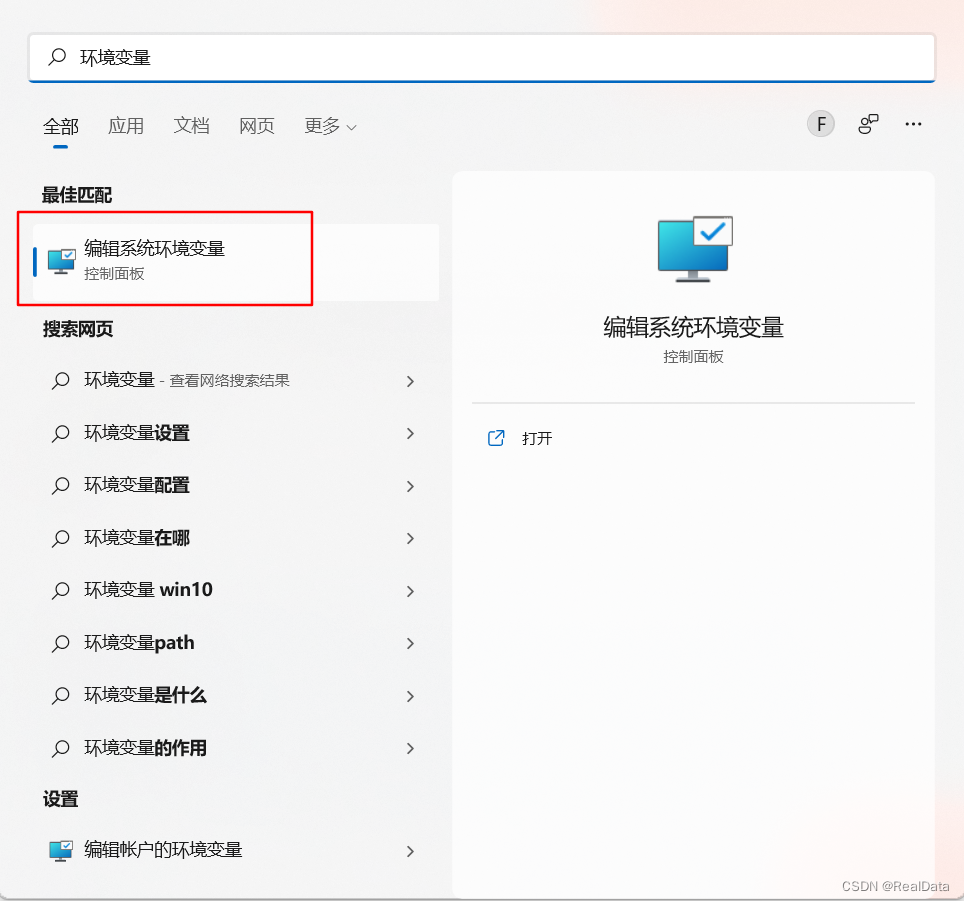
二、在弹出的 ‘系统属性’ 窗口下找到 ‘环境变量’
点击右下角环境变量。
目录
在没有正确的环境变量时,需要每次都进入到运行文件的目录下,才能执行命令。
因此配置环境变量,使命令可以在任何目录生效就十分有必要了。
找到编辑系统环境变量,然后点击进入。
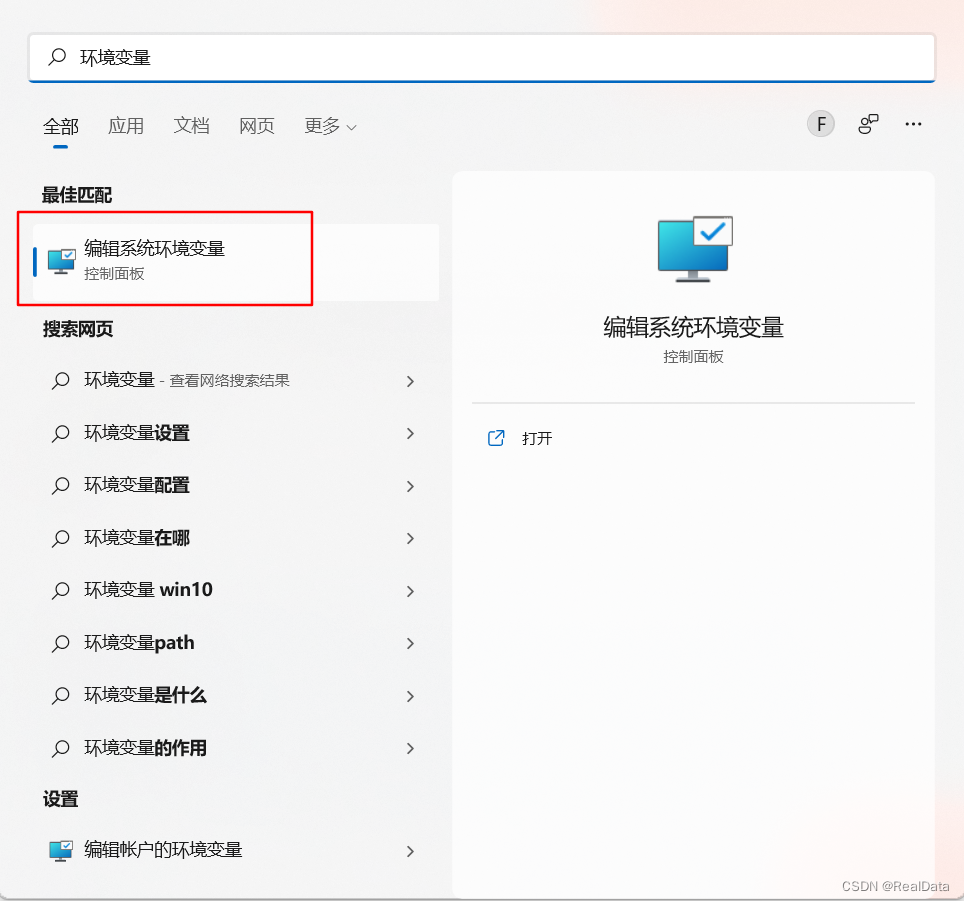
点击右下角环境变量。
 3134
3134
 3万+
3万+











 被折叠的 条评论
为什么被折叠?
被折叠的 条评论
为什么被折叠?


